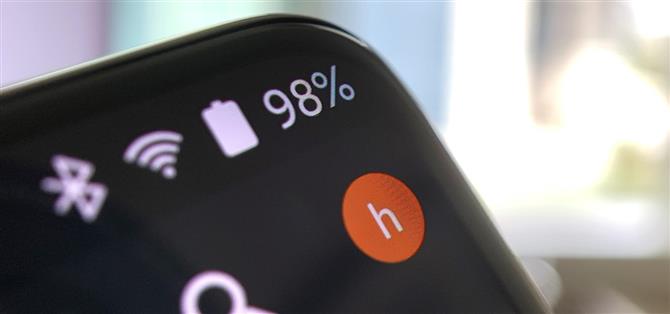Huolimatta Androidin joustavuudesta räätälöinnin suhteen, Android-varastossa olevat vaihtoehdot ovat melko paljaat. Ainoastaan kolmansien osapuolien sovellusten avulla voimme muuttaa käyttöliittymän osiot täysin mieleiseemme. Ja uuden sovelluksen ansiosta voimme muokata toista käyttöjärjestelmän osaa, tilariviä.
Vain muutama sovellus antaa sinun muuttaa tilarivin tapaa. Paras vaihtoehto oli QuickStar, Good Lock -kokoelman sovellus, mutta se on rajattu vain kouralliselle Samsung Galaxy -laitteelle. Tom Bayley, sama kehittäjä yhden kaikkien aikojen suosikkisovellukseni, Bottom Quick Settings -sovelluksen takana, on täyttänyt tämän tyhjiön sovelluksella, joka toimii kaikissa puhelimissa, joissa on Android 5.0 tai uudempi.
Vaihe 1: Lataa Super-tilarivi
Sovellus, joka kaiken tämän tekee, on Super Status Bar, ja se on saatavana ilmaiseksi Play Kaupassa. Saadaksesi kaiken hyödyn sovelluksesta, voit päivittää pro-versioon version 1,99 dollarin kertaluonteisella maksulla.
- Play Kauppa-linkki: Super Status Bar (ilmainen)

Vaihe 2: Ota käyttöoikeudet käyttöön
Kun avaat sovelluksen ensimmäisen kerran, sinulle annetaan muutama alkuasetussivu. Näiden jälkeen paina ”Käynnistä” päävalikossa. Uudella sivulla näet kaksi vaihdetta, jotka liittyvät tarvittavaan lupaan. Napauta kutakin ja sinut ohjataan vastaavalle Asetukset-sivulle. Etsi näiltä sivuilta supertilapalkki ja ota käyttöoikeudet käyttöön.



Kun lupa on myönnetty, näet ”Käynnistä” -painikkeen muuttuneen ”Pysäytä” -sovelluksen pääsivulla osoittaen, että sovelluksen pääpalvelu on käynnissä.
Vaihe 3: Muokkaa tilariviä
Valitse sovelluksen päänäytöltä ”Tilarivi”. Merkittävimpien muutosten tekemiseksi sinun on päivitettävä pro-versioon, mutta voit tehdä paljon, kuluttamatta senttiäkään..
Jos haluat pitää normaalin tilarivin, siirry sitten Muokkaa-välilehteen mukautusasetuksesi. Täällä näet luettelon kaikista käytöstä poistettavista kuvakkeista. Voit myös kytkeä piilotetut kuvakkeet, kuten ”Verkon nopeus”, ja laajentaa kellon myös sekunteina. Nämä vaihtoehdot riippuvat puhelimesta, eivätkä ne välttämättä toimi kaikilla laitteilla.
Kun palaat Mukautettu-välilehteen kytkemällä ”Ota mukautettu tilarivi käyttöön”, voit tehdä paljon enemmän tilarivillä, joista suurin osa vaatii pro-version. Niille, jotka eivät halua käyttää rahaa, voit poistaa kuvakkeet käytöstä valitsemalla ”järjestelmäkuvakkeet”. Mukautetun tilarivin käyttöönotto muuttaa myös värin vastaamaan nykyistä sovellusta, joka Super Status Bar -sovelluksessa on vihreä.


Vaihe 4: Päivitä teemaversioon Pro-versio
Jos haluat saada kaiken irti tästä sovelluksesta, päivitä pro-versioon 1,99 dollarilla. Jos olet kuin minä ja hyödynnät Google Opinion Rewards -palvelua, voit ansaita niin monta Play Kaupan hyvitystä nopeasti.
- Älä missaa: Ansaitse ilmaisia Play Kauppa -hyvityksiä Googlen mielipidepalkintojen avulla
Ja rehellisesti, se on sen arvoista! Pro-version kanssa ensimmäinen asia, jonka haluat tehdä, on ottaa käyttöön ”mukautettu tilarivi” Mukautettu-välilehdessä. Sieltä ”Tyyli” muuttaa tilarivikuvakkeiden ulkonäköä – se on kuin teema. Tällä hetkellä voit jäljitellä Android-, iOS- ja MIUI-osakkeita, mutta lisää teemoja on tulossa.

 (1) iOS, (2) MIUI
(1) iOS, (2) MIUI
”Värit” -sovelluksella voit siirtyä pidemmälle kuin sovittaa nykyiset sovelluksen värit valitsemalla kirkkaammat värit tai käyttämällä mukautettua järjestelyä.

 (1) Yhdistä nykyinen sovellus (kirkkaampi), (2) mukautetut värit
(1) Yhdistä nykyinen sovellus (kirkkaampi), (2) mukautetut värit
”Tuotteen tilauksen” avulla voit järjestää kuvakkeet uudelleen, jolloin kelloa voi siirtää oikealle tai keskelle. Jos siirrät ajan oikealle puolelle, voit sijoittaa sen joko järjestelmän kuvakkeiden vasemmalle tai oikealle.

 Eri tapoja muuttaa kuvakkeiden järjestelyjä.
Eri tapoja muuttaa kuvakkeiden järjestelyjä.
Lopuksi voit pakottaa mukautetun tilarivin näkymään aina, koska Android palaa alkuperäiseen tilaan joissakin tapauksissa. Tämä johtaa siihen, että jotkut sovellukset menettävät koko näytön tilan.
Yksi huomionarvoista on, että mukautettu tilarivi ei tällä hetkellä näytä 5G: tä, vaan sen sijaan käyttää LTE: tä. Useimmille puhelimille tämä ei ole ongelma, mutta niille, jotka päivittävät tai suunnittelevat päivitystä tänä vuonna, indikaattorin puute saattaa häiritä sinua.
- Hanki Android-tapa Facebookin, Twitterin, Redditin, Pinterestin tai Flipboardin kautta
- Rekisteröidy Android How: n päivittäiseen vain Android-uutiskirjeeseen
- Tilaa viimeisimmät videot Android How -sovelluksesta YouTubessa
Kansikuva ja kuvakaappaukset, kirjoittanut Jon Knight / Android How